*Widget By Vandy 165
Bagi pengguna Windows XP, tentu familier dengan apa yang yang di edngarkanya setiap pertamakali memasuki Windows. Sound pembuka Windows merupakan default (bawaan) Windows yang menjadi ciri khas dari XP. Bisakah sound default Windows tersebut diganti dengan suara lain.
Jawabanya tentu bisa, asal pembaca mau dan berani mencoba apa yang akan di jelasakan disini.
Caranya sangat gampang,. Sebab hanya denga mengganti sound yang di panggil windows dalam directori c:/windows/media dengan sound yangterletaak dalam direktori musik kita. Perubahan sound yang di keluarkan windows tidak hanya dapat dilakukan pada sound pembuka saja, melainkan semua sound yang ada di windows semuanya dapat dirubah dengan cara sama seperti ketika merubah sound pembuka windows.
Untuk dapat merubah sound pembuka windows, yang anda butuhkan hanyalah file musik yag akan dapat di gunakan untuk merubah sound pembuka tersebut. Selebihnya semua kebutuhan telah di siapkan oleh windows untuk anda. Adpun langkah-langkah yang dapat dilakukan untuk melakukan perubahan pada sound pembuka adalah sebagai berikut:
Langkah 1 –>Untuk menyamakan misi, simpan file lagu dalam directori my music.
Jikak tidak tahu cara menyimpan file lagu tersebut dalam direktori my music, ikuti langah 2 sampai 4. jika bisa lewati setiap step tersebut.
Langkah 2 –>Klik start.
Langkah 3 –>Klik pada my music
Langkah 4 –>Copy kan lagu yang dipillih pada directori my music. Misal lagu yang dipilih adalah lagu “dewa.mp3” maka copykan file tersebut kedalam my music.
Dari sini berarti file lagu telah ada di dalam direktori my music.
Langkah 5 –>Klik pada control panel, caranya pilih start – control panel.
Langkah 6 –>Karena Windows XP menyediakan dua tampilan yaitu New & Clasic, maka untuk yag bertampilan new pilih sound, speech, and audio devices. Tapi maaf kami hanya memiliki satu tampilan saja, yakni yang classic.
Langkah 7 –>Klik pada sound & audio devices.
Langkah 8 –>Bagi yang bertampilan classic pada control panelnya, maka pilih sound and audio devices. Yang membedakan classic dan new hanya pada tampilan saja.
Langkah 9 –>Tampilan dari step ini merupakan hasil dari step 6&7 untuk tampilan new pada windows, dan step 8 untuk tampilan classic.
Langkah 10 –>Pilih sound.
Langkah 11 –>Program events.
Disinilah tempat dimana windows menentukan sound yang didengarkan pada setiap aktivitasnya.
Langkah 12 –>Klik pada salah satu pilihan yang ada pada program event.
Lihat perubahan yang terjadi, dimana box dari sound yang semula dalam keadaan non aktif, kini dallam keadaan aktif dengan menampilkan pilihan-pilihan sound.
Langkah 13 –>Dengan menarik kebawah pilihan dari program events, pilih Start Windows.
Langkah 14 –>Dengarkan musik yang dikeluarkan oleh start windows. Untuk mendengarkan nya tekan tombol play sound seperti pada gambar. Jikia suara yanbg di dengarkan sama seperti suara ketia and pertamakali masuk windows maka mengindikasikan bahwa sound setting anda tidak error.
Langkah 15 –>Untuk mencari lagu yang ingin digunakan sebagai pengganti sound pilihan windows, klik pada Browse.
Langkah 16 –>Tampilan Browse for start windows muncul setelah and mengklik Browse.
Disini letak senua sound yang di sertakan windows sebagai sound instrument.
Untuk mengganti dengan lagu yang anda sukai, dimana sebelumnya terletak pada My music, maka anda harus merujuk kedalam direktori my music, untuk melakukanya ikuti langkah dibawah.
Langkah 17 –>Klik pada tanda panah kebawah dari look in.
Langkah 18 –>Pada look in, pilih dan klik pada my document.
Langkah 19 –>Karena anda menyimpanya kedalam direktori my music, maka pilih my music.
Langkah 20 –>Seperti contoh diatas bahwa file lagu kita adalah “dewa.mp3”, maka klik ganda pada file tersebut, atau sorot lalu klik Ok.
Langkah 21 –>Kini perubahan telah terjadi. Pilihan sound dari tampilan suond and audio devices kini telah berubah menjadi file lagu yang telah anda pilih. Untuk mencoba mendengarkan hasilnya maka lakukan seperti pada step 14.
Langkah 22 –>Sebagai setiap pemungkas, seperti biasanya klik Ok. Pilih cancel untuk memvatalkan atau apply untuk menuangkan hasil tanpa harus keluar dari property sound audio.
Langkah 23 –.>Restart komputer.
Seperti yang terttera pada step 23, aktivitas melakukan restart komputer ditujukan untuk menguji step yang dilakukan. Bila sound yang didengarkan sama seperti lagu yang anda pilih, maka berarti step anda sudah berhasil.
Sekali-sekali janganlah lupa untuk memberi komentar terhadap postingan saya. Biarkanlah penulis merasa sedikit dihargai

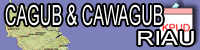












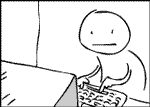





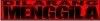













0 comments:
Post a Comment